Messaggi di Google impiega molto tempo per scaricare immagini, video e clip audio MMS (Multimedia Messaging Service)? Ci sono diversi motivi per cui ciò accade.
Ad esempio, potrebbe essere dovuto a un problema di connettività con la configurazione di rete del tuo Android, a una cache dell'applicazione danneggiata o a un'impostazione di messaggistica in conflitto.
Procedi attraverso le soluzioni riportate di seguito per fare in modo che Google Messaggi scarichi nuovamente i messaggi MMS sul tuo dispositivo Android come di consueto.
Nota: le soluzioni riportate di seguito illustrano la risoluzione dei problemi di Google Messaggi su un Google Pixel 6 con Android 13 stock. L'interazione con il tuo dispositivo Android potrebbe essere leggermente diversa a seconda del produttore del telefono cellulare e della versione del software di sistema.
1. Attiva i dati mobili
I messaggi MMS richiedono il download dei dati mobili. Sebbene alcuni fornitori di servizi mobili supportino gli MMS su connessioni Internet Wi-Fi, la maggior parte non lo fa. Per verificare di avere dati mobili attivi:
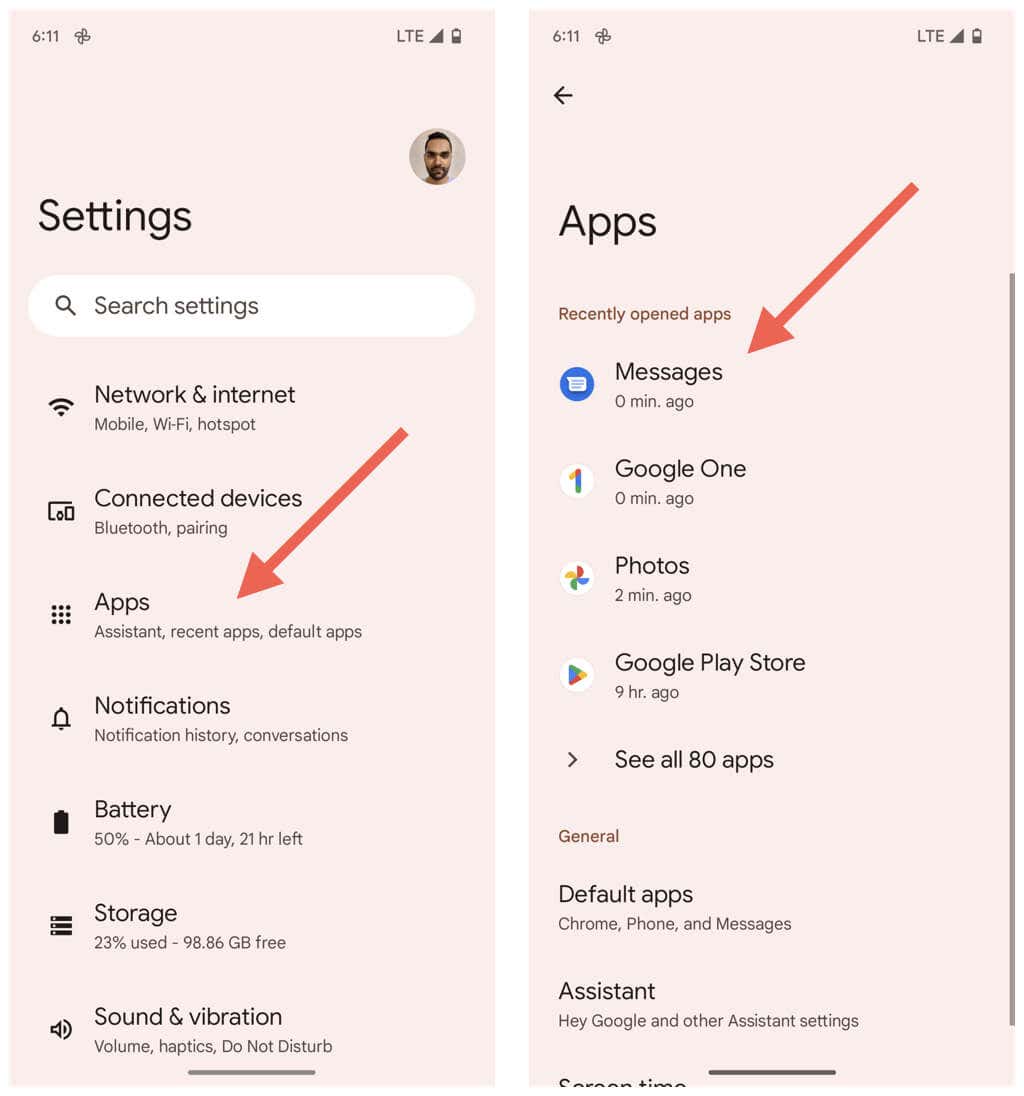

I messaggi multimediali tramite servizi MMS in genere non vengono conteggiati ai fini della quota dati mobili, ma se non sei sicuro è meglio parlare con il tuo operatore.
2. Disattiva il Wi-Fi del tuo telefono
I messaggi MMS vengono scaricati automaticamente tramite i dati mobili anche se sei connesso al Wi-Fi, ma ciò potrebbe non accadere sempre. Disattiva il Wi-Fi e controlla se questo aiuta.
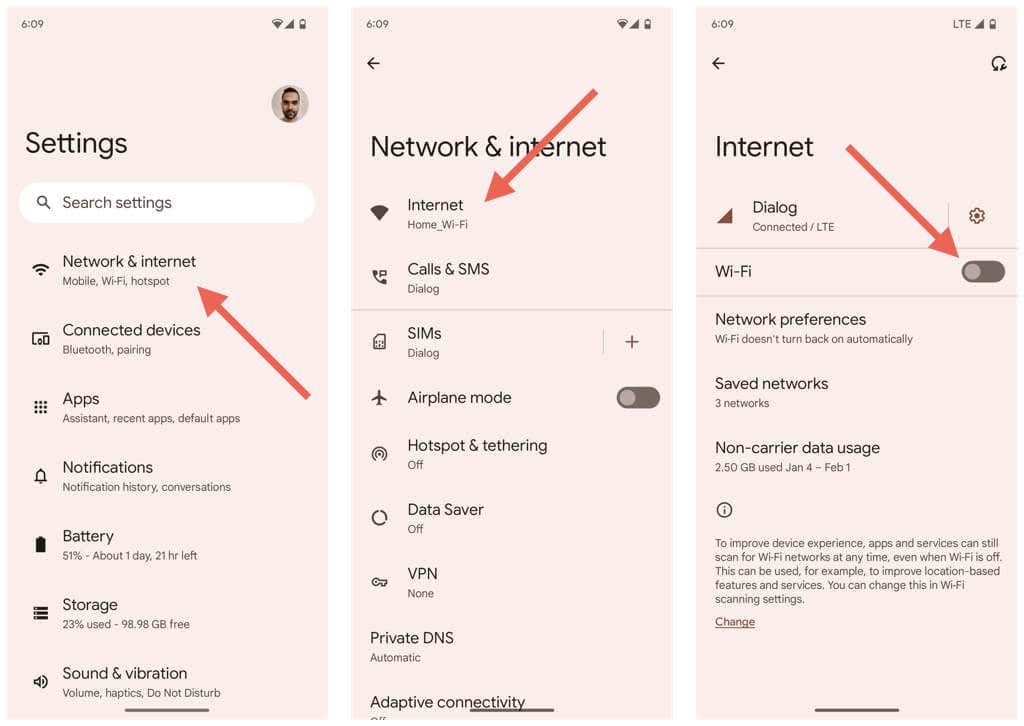
3. Abilita i dati mobili in background
Successivamente, assicurati che Google Messaggi abbia accesso illimitato ai dati mobili. Per farlo:

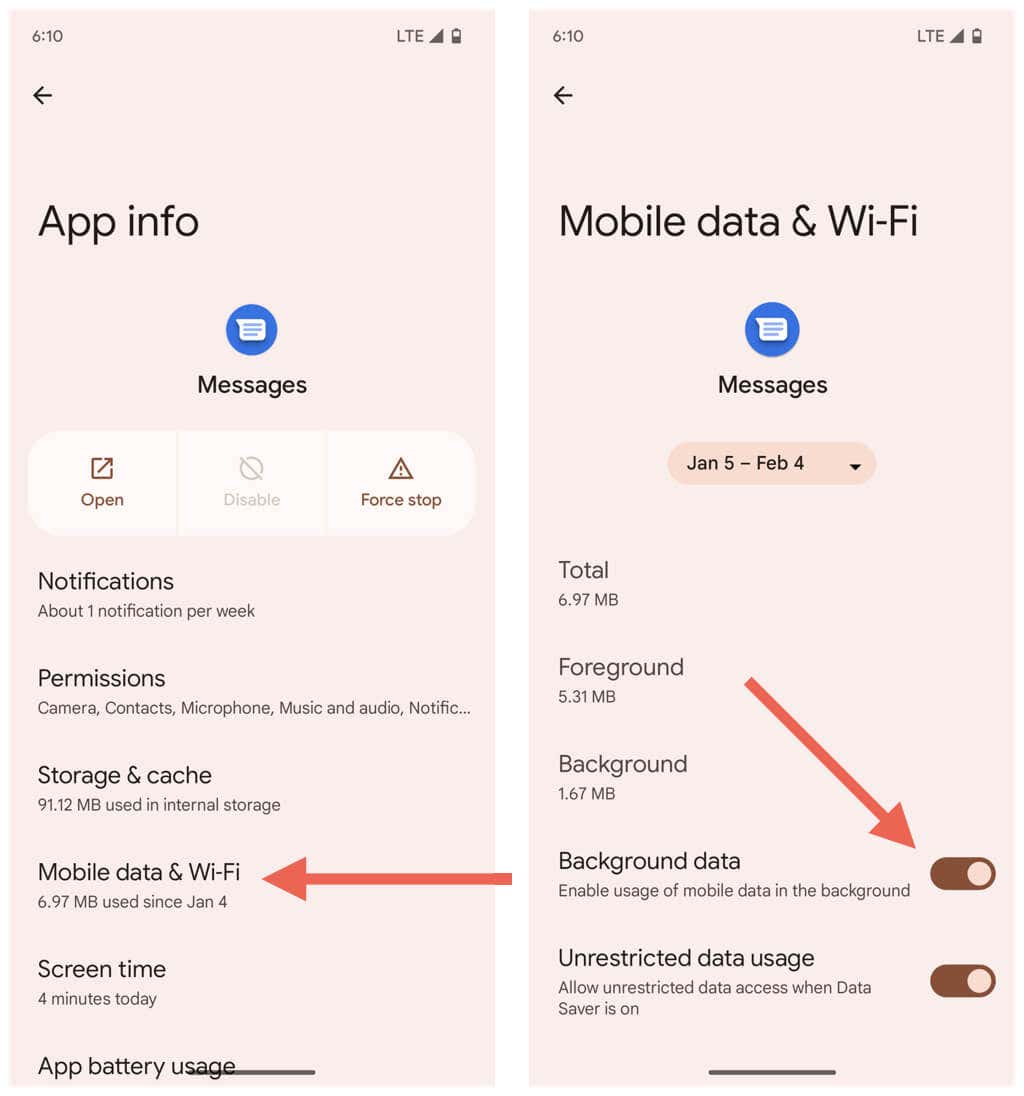
4. Esci da Google Messaggi e riavvia Android
A volte è necessario forzare la chiusura e riavviare un'app per farla funzionare correttamente. Per farlo con Google Messaggi, devi:
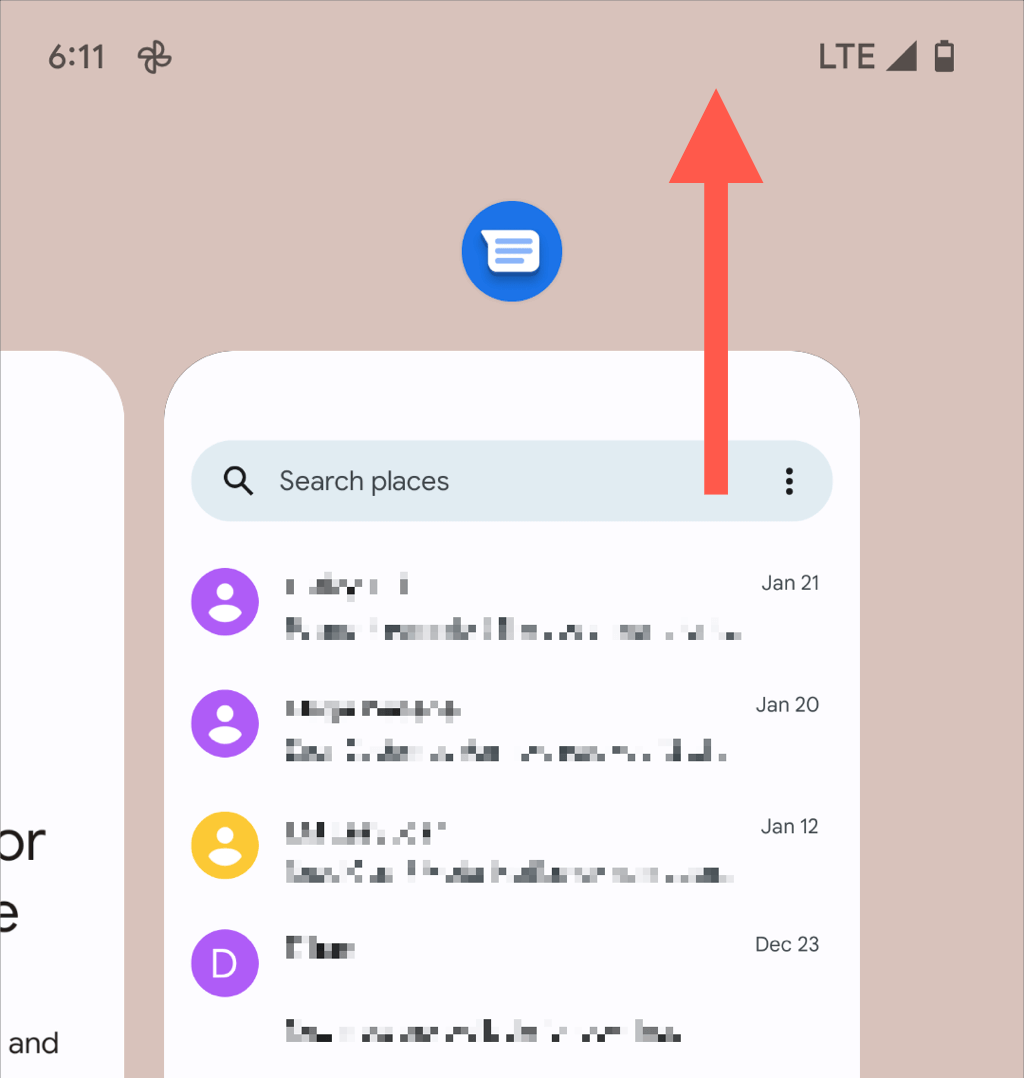
Se il problema persiste, riavvia il tuo telefono Android prima di passare alla soluzione successiva.
5. Cancella i dati nella cache di Google Messaggi
Una cache obsoleta dell'app Google Messaggi potrebbe impedire il download dei tuoi messaggi MMS. Per cancellarlo:
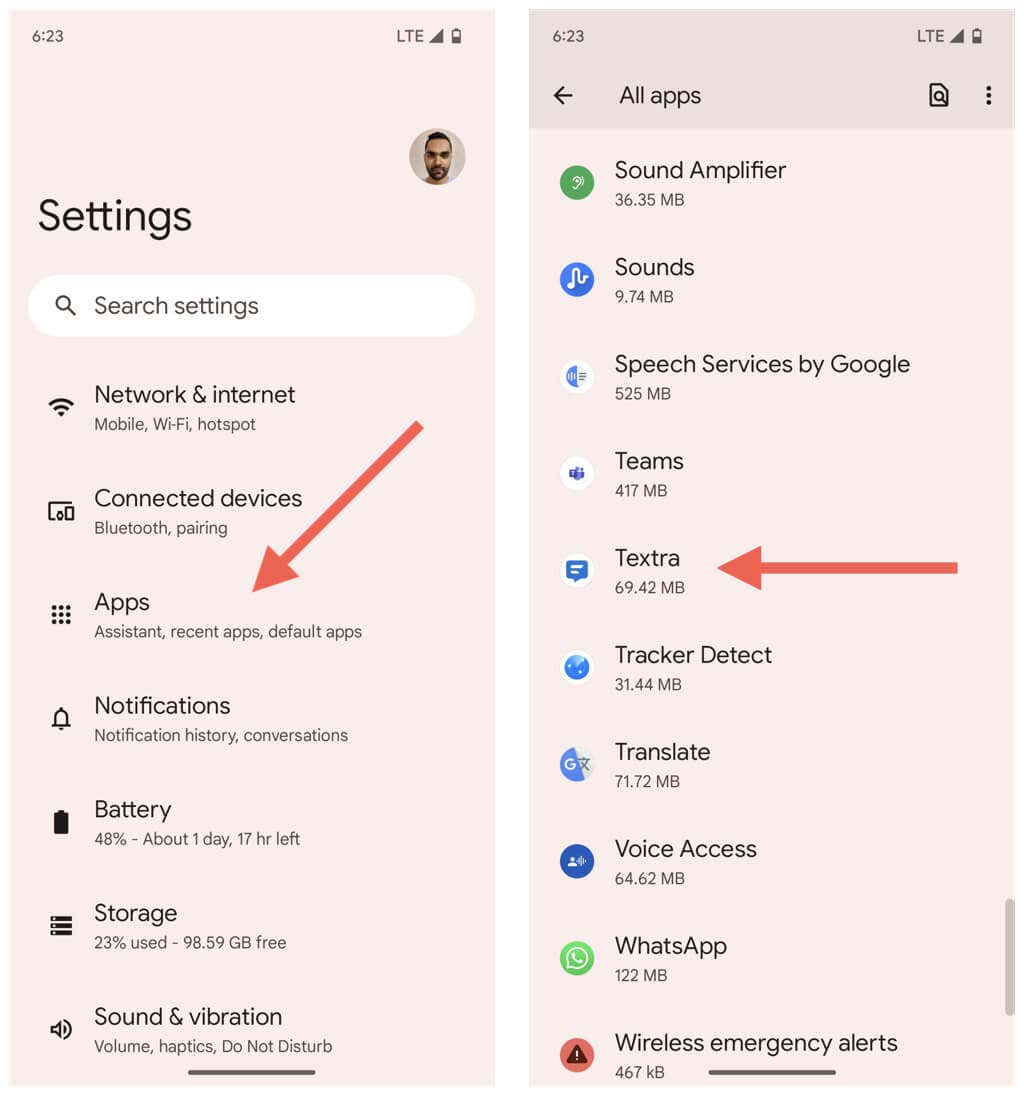
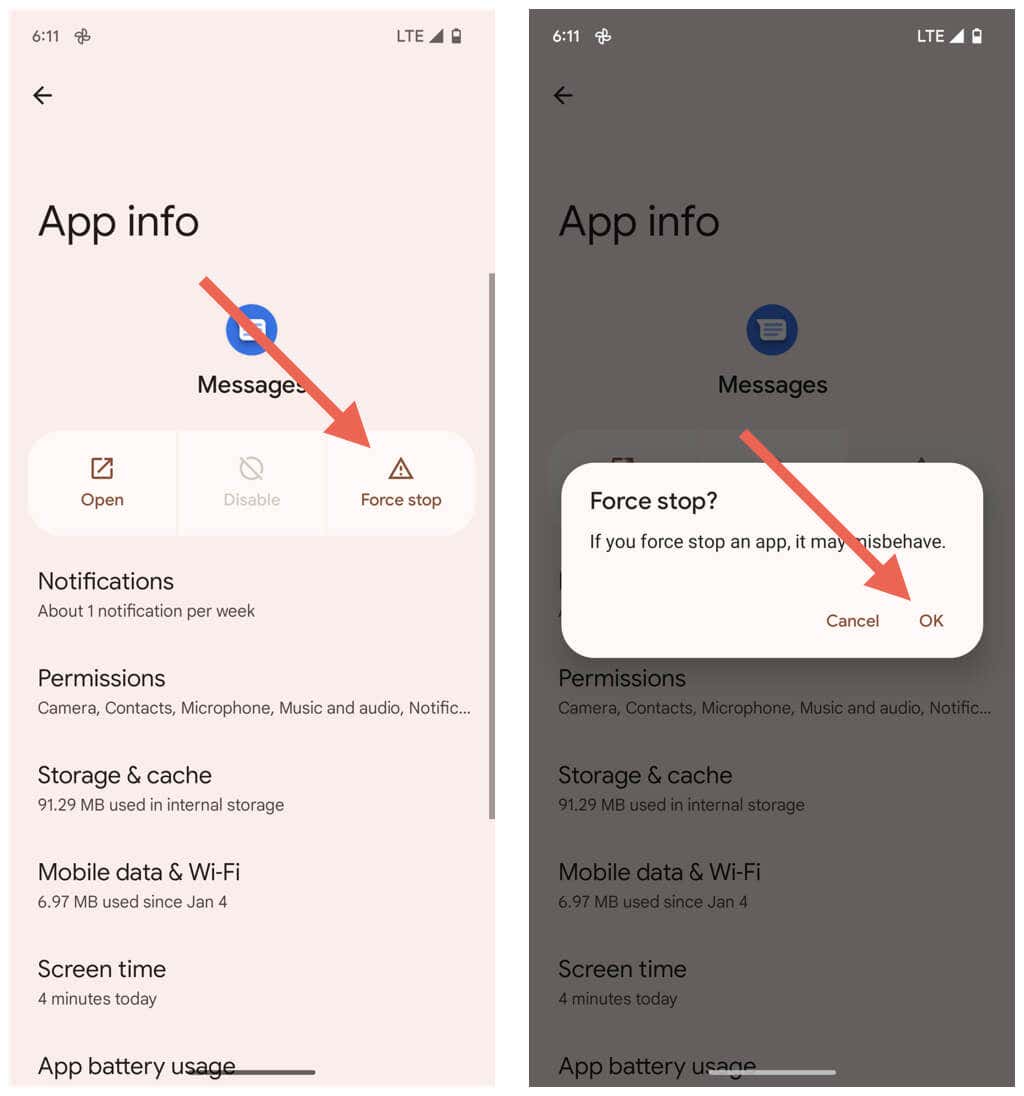
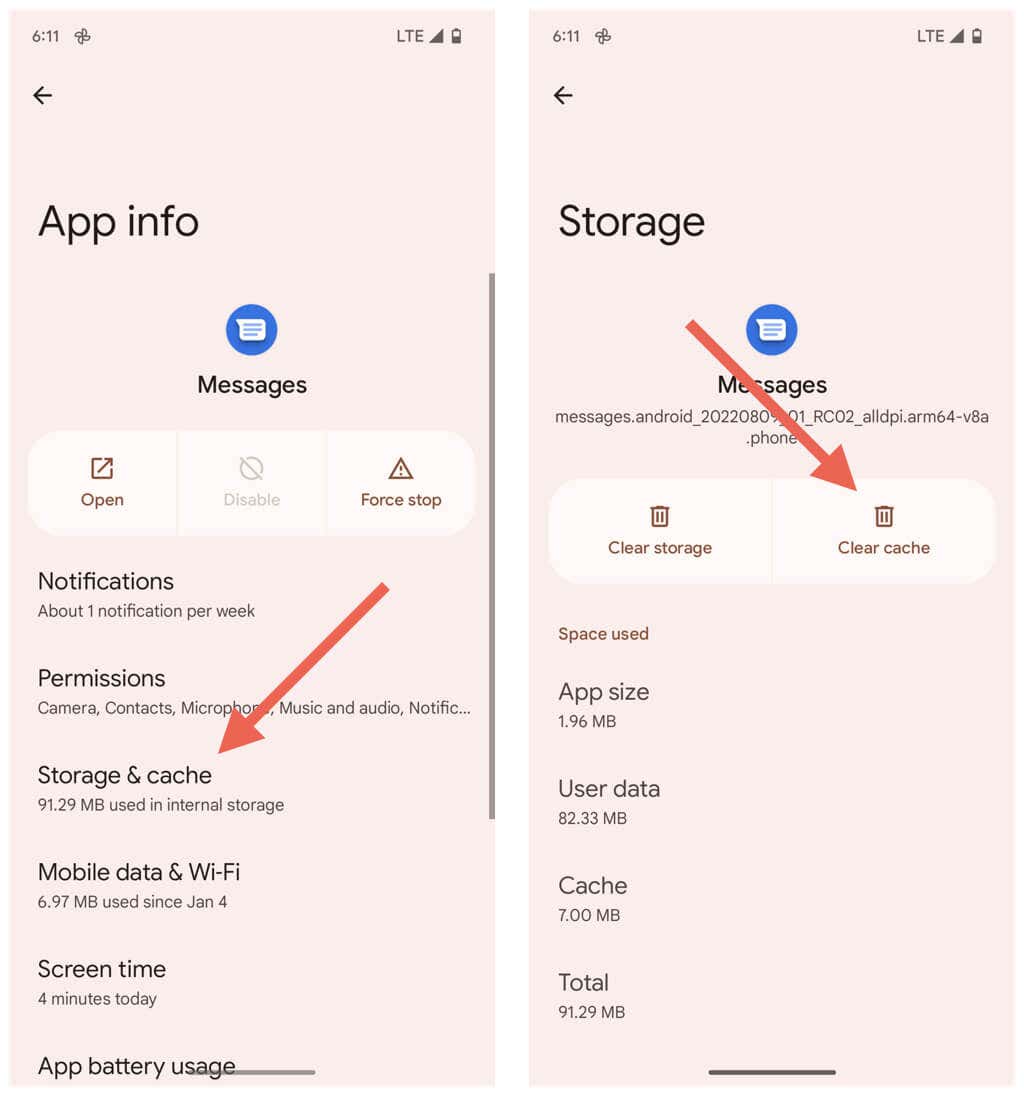
6. Elimina il thread di conversazione e riprova
Se il problema si verifica solo su uno specifico thread di messaggi di testo, eliminalo e chiedi all'altra persona di inviare nuovamente i messaggi MMS. Per farlo:

7. Recupero automatico dei messaggi MMS
Se Google Messaggi non scarica automaticamente i messaggi MMS, devi verificare se l'impostazione pertinente è attiva. Per farlo:
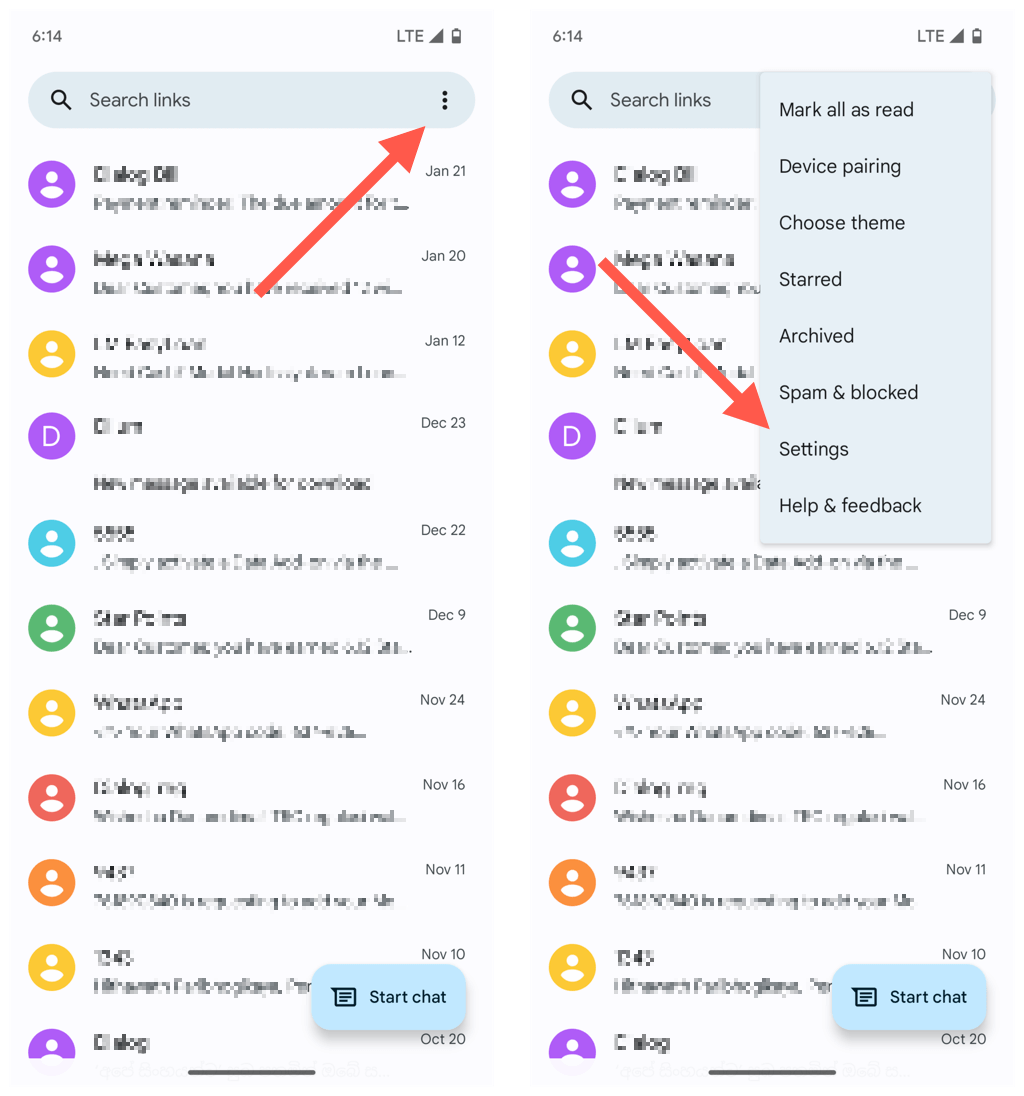

8. Aggiorna Google Messaggi
Google Messaggi riceve aggiornamenti regolari che ne ottimizzano il funzionamento sul tuo dispositivo Android. Aggiorna l'app alla versione più recente e controlla se questo risolve il problema di download degli MMS.

9. Reinstalla gli aggiornamenti di Google Messaggi
Se non sono presenti nuovi aggiornamenti di Google Messaggi, disinstalla tutti gli aggiornamenti precedenti e reinstallali. Per farlo:

10. Ripristina le tue impostazioni APN
Un insieme di impostazioni APN (Access Point Network) corrotto o configurato in modo errato sul tuo telefono Android potrebbe impedire a Google Messaggi di utilizzare i dati mobili per scaricare i messaggi MMS. Ripristina le impostazioni predefinite per risolvere il problema.
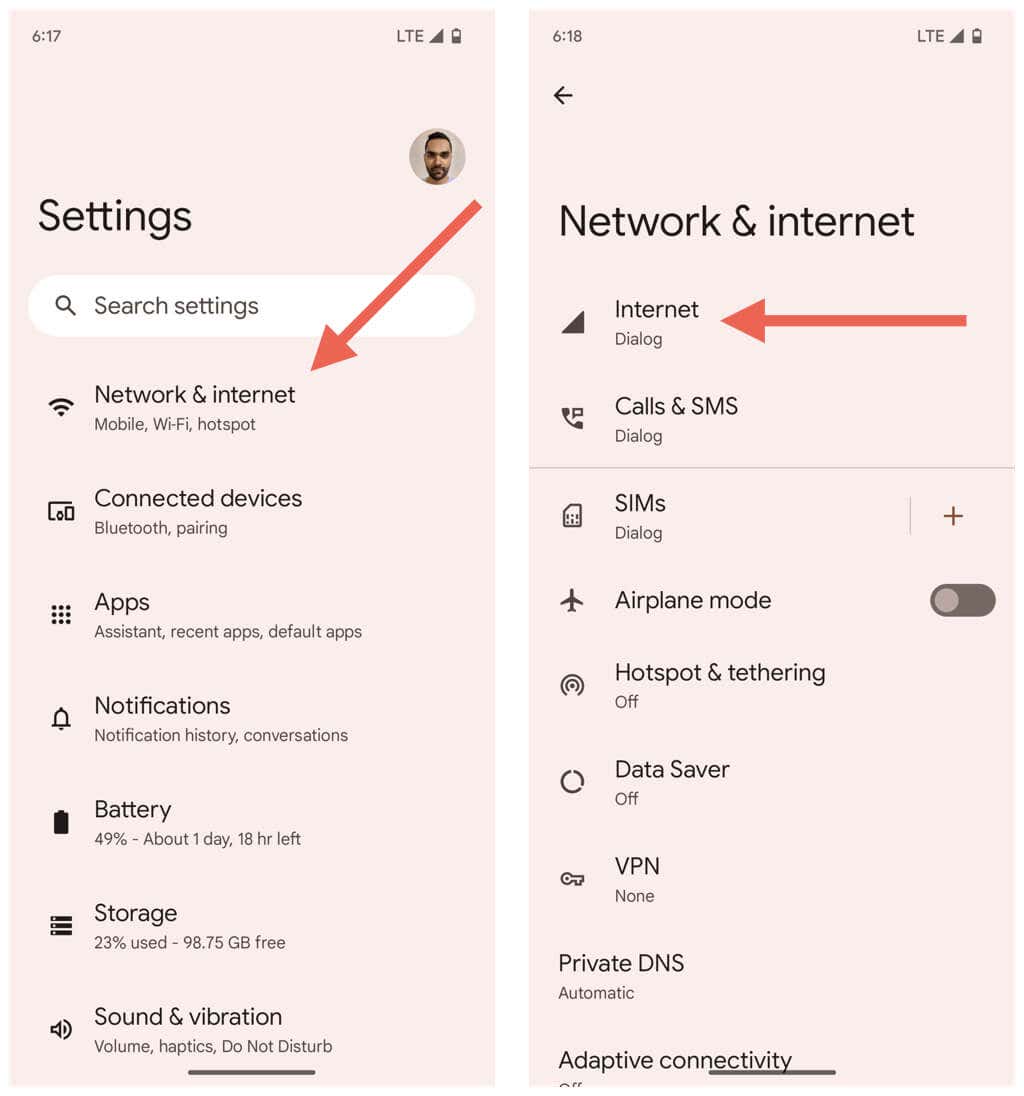
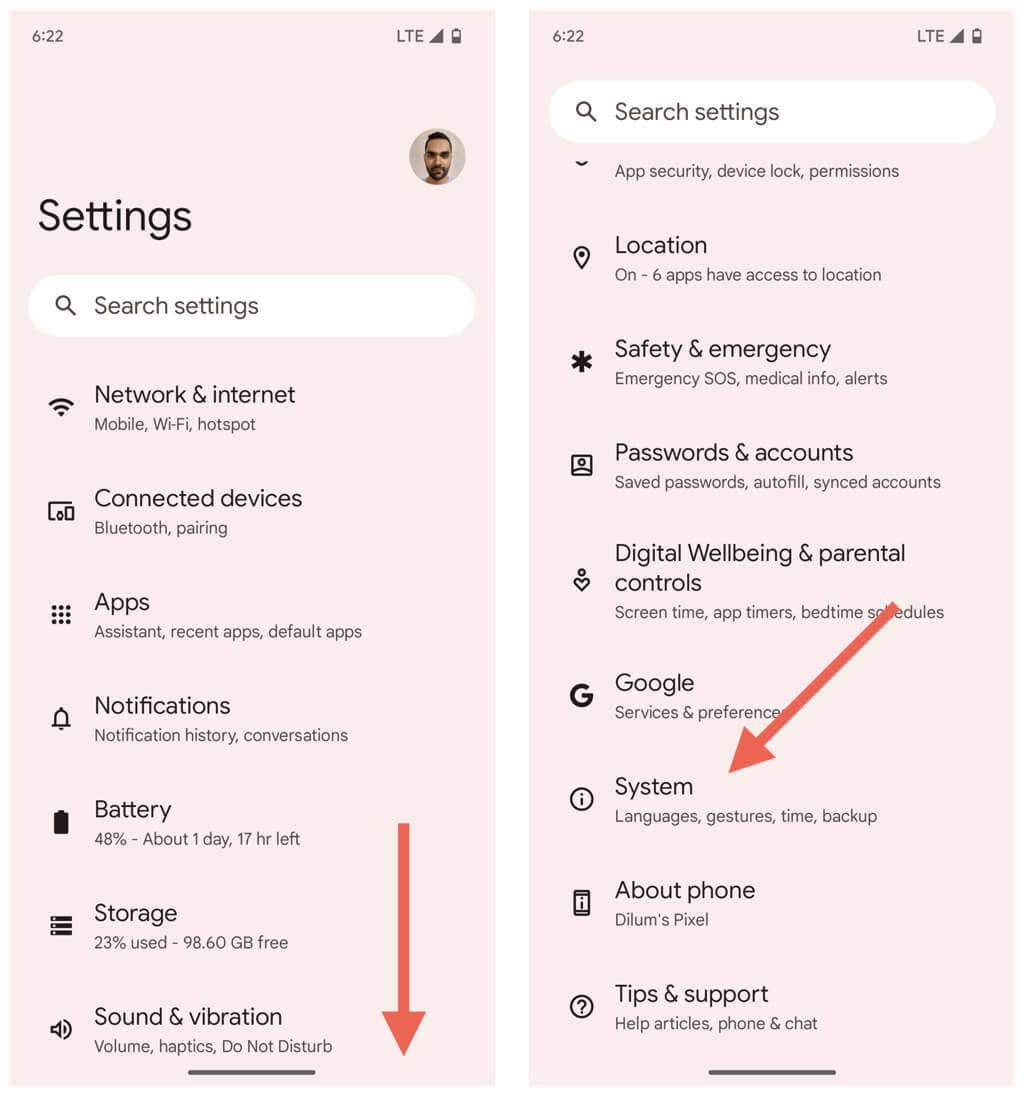

11. Aggiorna il tuo dispositivo Android
L'esecuzione di ultima versione compatibile di Android sul telefono riduce al minimo la connettività e altri problemi relativi alle app. Se non installi aggiornamenti del software di sistema da un po':
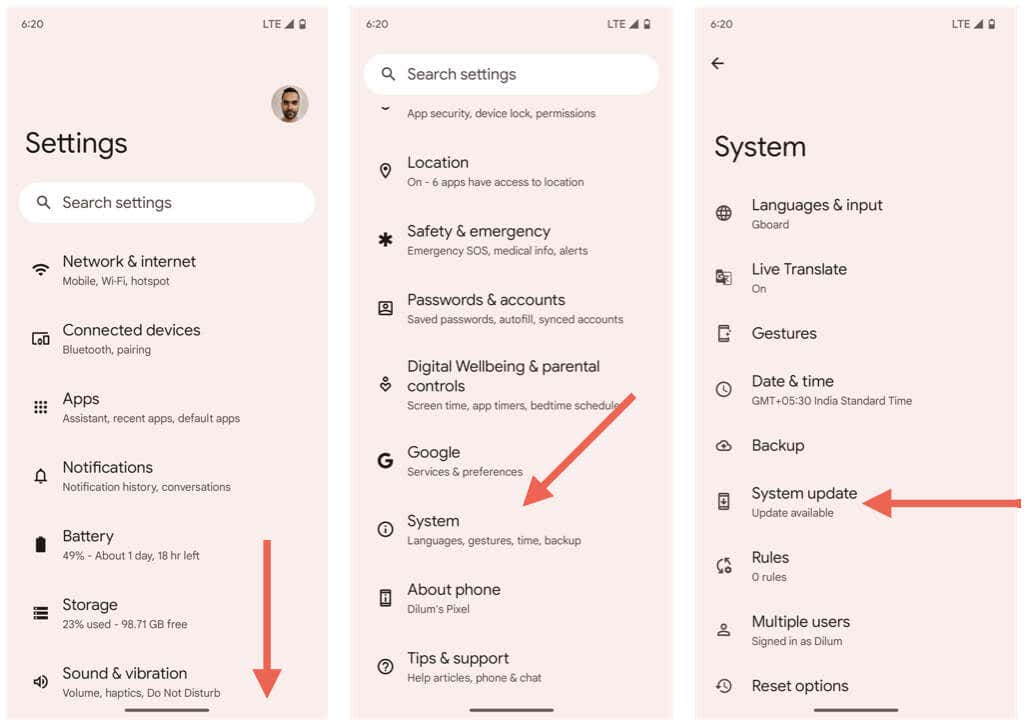
12. Ripristina le impostazioni di rete di fabbrica
Ripristina quindi le impostazioni Wi-Fi, mobili e Bluetooth sul tuo Android. Ciò dovrebbe risolvere i problemi di download degli MMS derivanti da una configurazione di rete danneggiata.
- .
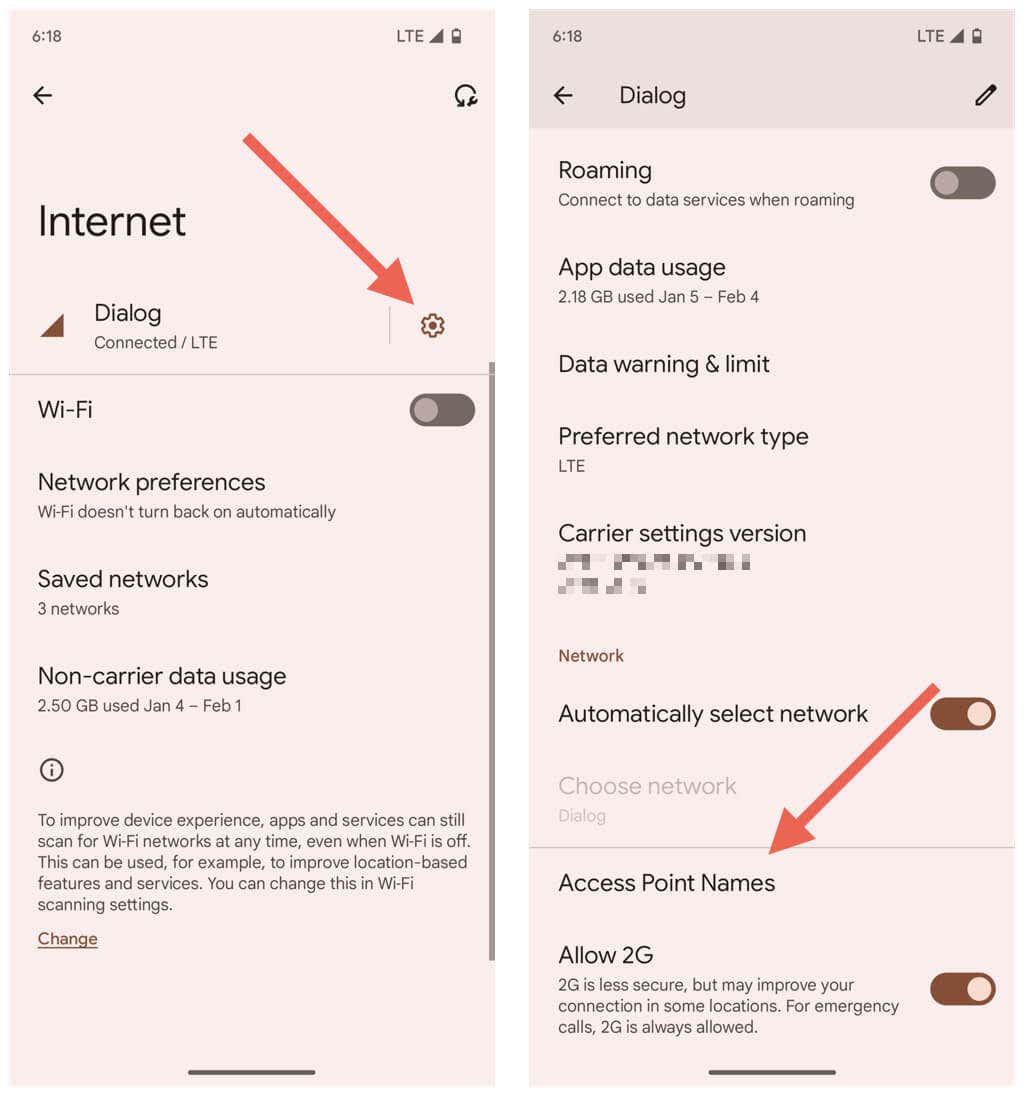
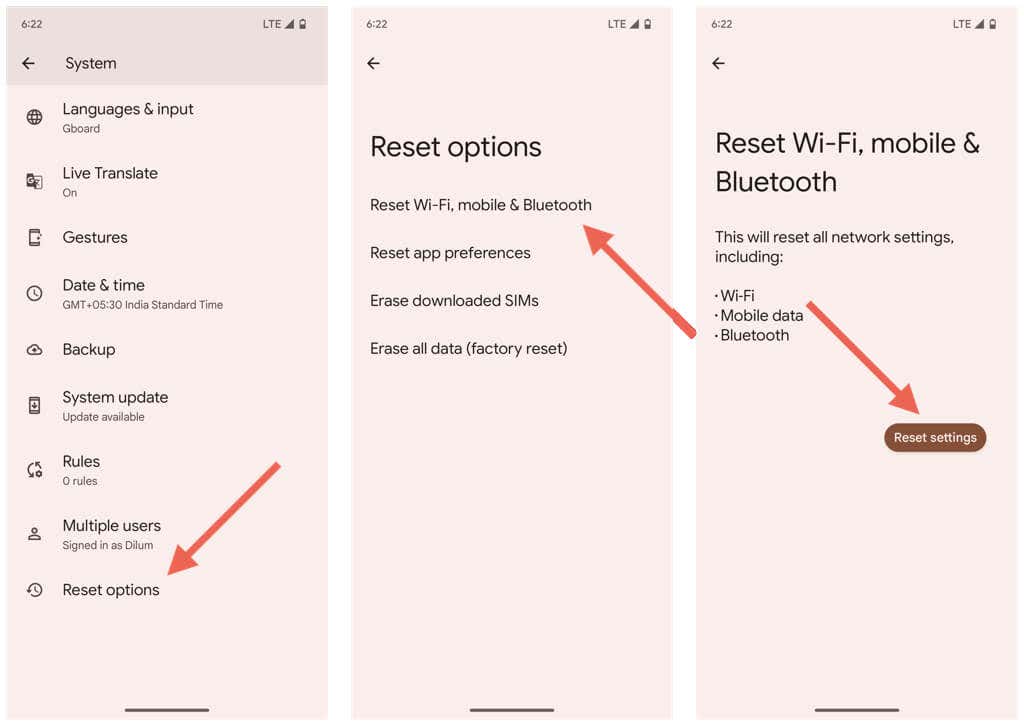
Una volta completata la reimpostazione della rete, il tuo Android dovrebbe aggiornare automaticamente le impostazioni dell'operatore e dei dati mobili. Tuttavia, perderai tutte le reti Wi-Fi e le password salvate.
13. Passa a un'altra app di messaggistica
Se il tuo Android è dotato di app di messaggistica alternativa come Samsung Messaggi, prova a utilizzarlo brevemente. Potresti anche voler utilizzare un'app di terze parti come Testo SMS se utilizzi una versione stock di Android. Ciò potrebbe richiedere il download dei messaggi MMS bloccati, il che significa che dovrebbero diventare automaticamente disponibili in Google Messaggi.
Se per il momento vuoi abbandonare Google Messaggi, ecco come cambiare l'app di messaggistica predefinita:
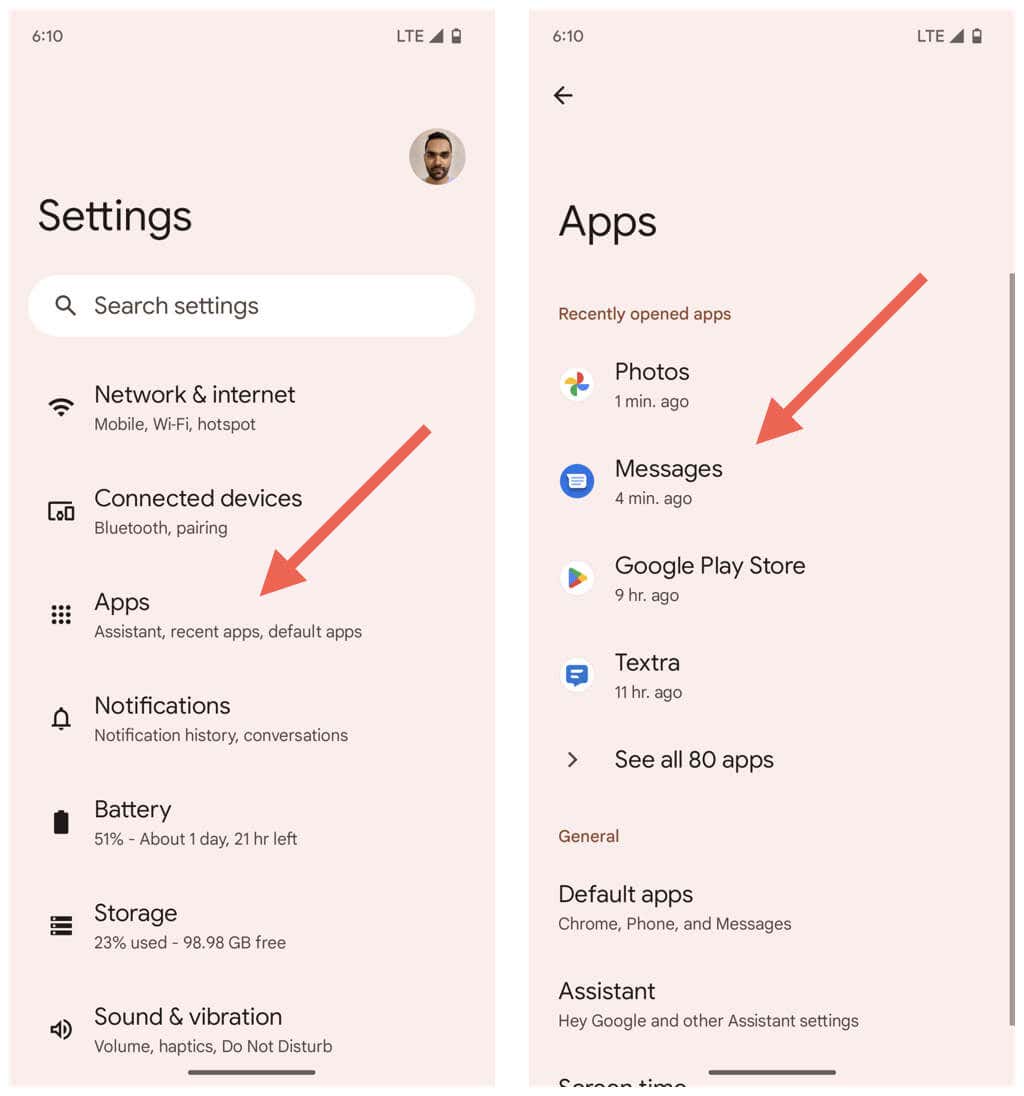

Risolto il problema relativo al mancato download degli MMS di Google Messaggi
Se tutto va bene, Google Messaggi scaricherà nuovamente materiale relativo agli MMS sul tuo dispositivo Android. Il problema potrebbe presentarsi in modo casuale in futuro, quindi assicurati di eseguire nuovamente alcune delle soluzioni più semplici per sistemare le cose. Contatta il tuo fornitore di servizi di telefonia mobile per assistenza se il problema diventa persistente.
.